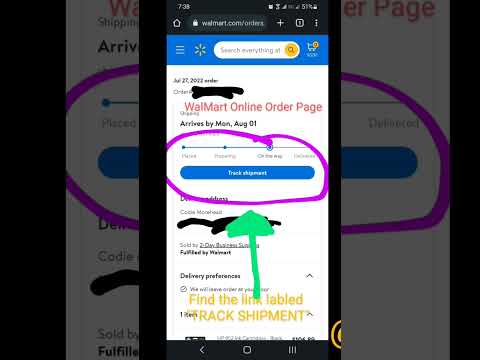Šis „wikiHow“moko, kaip reikalauti rankinio patvirtinimo žymoms, kurias pridėjo „Facebook“draugai, kai naudojate „Android“.
Žingsniai
1 būdas iš 2: žymų blokavimas jūsų įrašuose

Žingsnis 1. Atidarykite „Facebook“savo „Android“
Tai mėlyna piktograma, kurios viduje yra baltas „f“. Paprastai jį rasite pagrindiniame ekrane arba programų stalčiuje.
Naudokite šį metodą, jei nenorite, kad jūsų „Facebook“draugai galėtų be jūsų sutikimo pažymėti kitus „Facebook“vartotojus jūsų turinyje

Žingsnis 2. Bakstelėkite meniu ≡
Tai yra viršutiniame dešiniajame „Facebook“kampe.

Žingsnis 3. Bakstelėkite Paskyros nustatymai
Jis yra netoli meniu viršaus.

Žingsnis 4. Bakstelėkite Laiko juosta ir žymėjimas
Jis yra antroje nustatymų grupėje.

Žingsnis 5. Bakstelėkite Peržiūrėti žymas, kurias žmonės prideda prie jūsų įrašų prieš tai, kai žymės pasirodo „Facebook“

6 žingsnis. Pastumkite ″ Tag Review ″ jungiklį į padėtį On (mėlyna)
Dabar gausite pranešimą kiekvieną kartą, kai vienas iš jūsų draugų pažymės ką nors kitą viename iš jūsų įrašų. Jei pasirinksite atmesti žymą, ji nebus rodoma jūsų įraše.
2 būdas iš 2: užblokuoti įrašus, kuriuose esate pažymėti iš savo laiko skalės

Žingsnis 1. Atidarykite „Facebook“savo „Android“
Tai mėlyna piktograma, kurios viduje yra baltas „f“. Paprastai jį rasite pagrindiniame ekrane arba programų stalčiuje.
Naudokite šį metodą, jei nenorite, kad įrašai, kuriuose esate pažymėti, būtų rodomi jūsų laiko juostoje be jūsų sutikimo

Žingsnis 2. Bakstelėkite meniu ≡
Tai yra viršutiniame dešiniajame „Facebook“kampe.

Žingsnis 3. Bakstelėkite Paskyros nustatymai
Jis yra netoli meniu viršaus.

Žingsnis 4. Bakstelėkite Laiko juosta ir žymėjimas
Jis yra antroje nustatymų grupėje.

5 žingsnis. Bakstelėkite Peržiūrėti įrašus draugai pažymi jus, kol jie nepasirodo jūsų laiko juostoje?

Žingsnis 6. Pastumkite jungiklį į padėtį Įjungta (mėlyna)
Kol ši parinktis įjungta, gausite pranešimą kiekvieną kartą, kai jums bus priskirta žyma įraše ar nuotraukoje, kuri bus rodoma jūsų laiko juostoje. Jei neigiate žymą, įrašas niekada nebus rodomas jūsų laiko juostoje.
Bendruomenės klausimai ir atsakymai
Paieška Pridėti naują klausimąKlauskite klausimo Liko 200 simbolių. Įtraukite savo el. Pašto adresą, kad gautumėte pranešimą, kai į šį klausimą bus atsakyta. Pateikti